Wilt u uw Android-telefoon spiegelen of projecteren op uw computer of uw laptop draadloos met de tv verbinden? Als dit voor u het geval is, moet u Wireless Display op uw computer installeren. In deze handleiding leer je dus twee verschillende manieren om Wireless Display te installeren in Windows 11 en Windows 10.
Ondertussen moet je de draadloze display toevoegen en installeren geef optionele functies weer in Windows voordat u uw Windows 11/10-pc op een ander apparaat projecteert, of omgekeerd. Zonder deze functie kan de pc de draadloze weergavefunctie niet gebruiken en wordt hij niet herkend als een apparaat dat draadloze weergave mogelijk maakt.
Bovendien breidt de Windows 10 Wireless Display-functie uw visuele werkruimte uit en vergroot het aanpassingsvermogen. van uw pc. Om video te ontvangen van tablets, telefoons of andere Windows 11-pc’s, kunt u uw pc als draadloos beeldscherm gebruiken. Hiermee kunt u van uw pc een tweede beeldscherm maken voor taken die extra schermruimte vereisen.
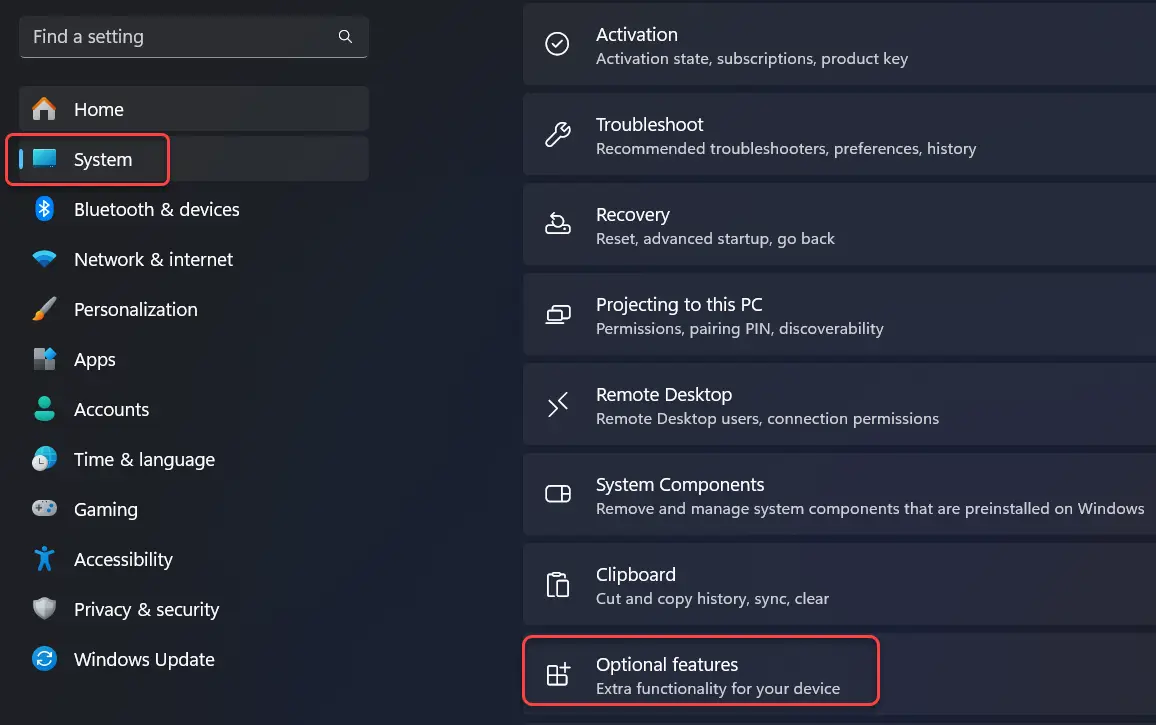
Wat u in deze handleiding leert:
Methode 1. Installeer Wireless Display in Windows 11/10 via Instellingen
Om te kunnen spiegelen en projecteren, moet u de Wireless Display-functie op de Windows 11-pc installeren en ervoor zorgen dat zowel het apparaat als uw pc Miracast ondersteunen.
Dit zijn de stappen om Wireless Display toevoegen of installeren in Windows 10/11:
Stap 1. Druk op de Windows-toets + I om Instellingen rechtstreeks te openen.
Stap 2. Klik op Systeem in het linkerdeelvenster en selecteer Optionele functies.
Stap 3. Selecteer Functies bekijken naast Een optionele functie toevoegen.
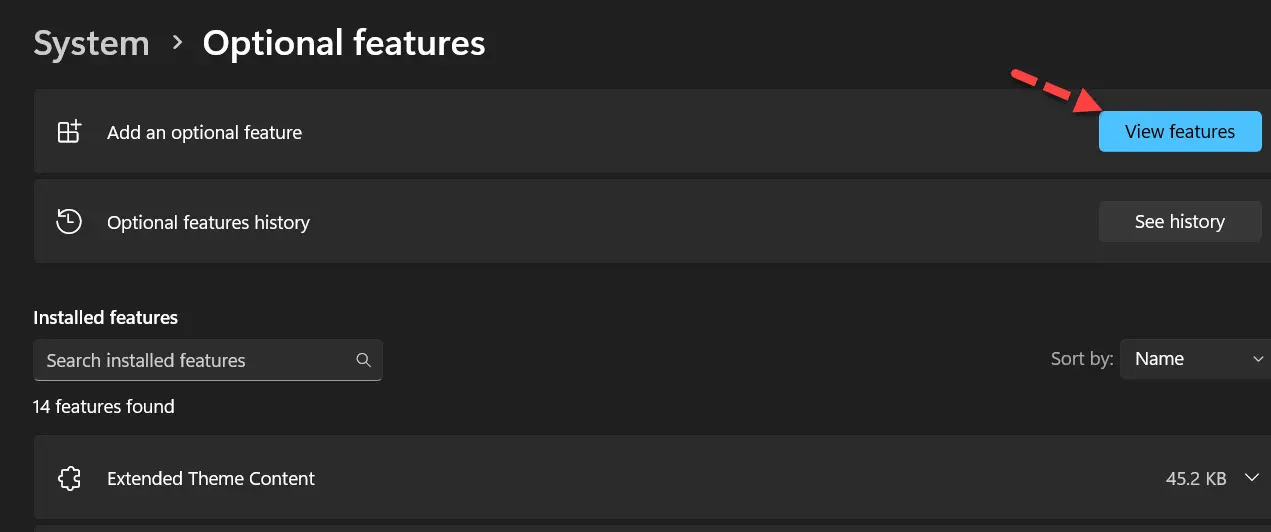
Functies bekijken
Stap 4. Scrol nu helemaal naar beneden, vink het vakje aan naastDraadloos beeldscherm en klik opVolgende.
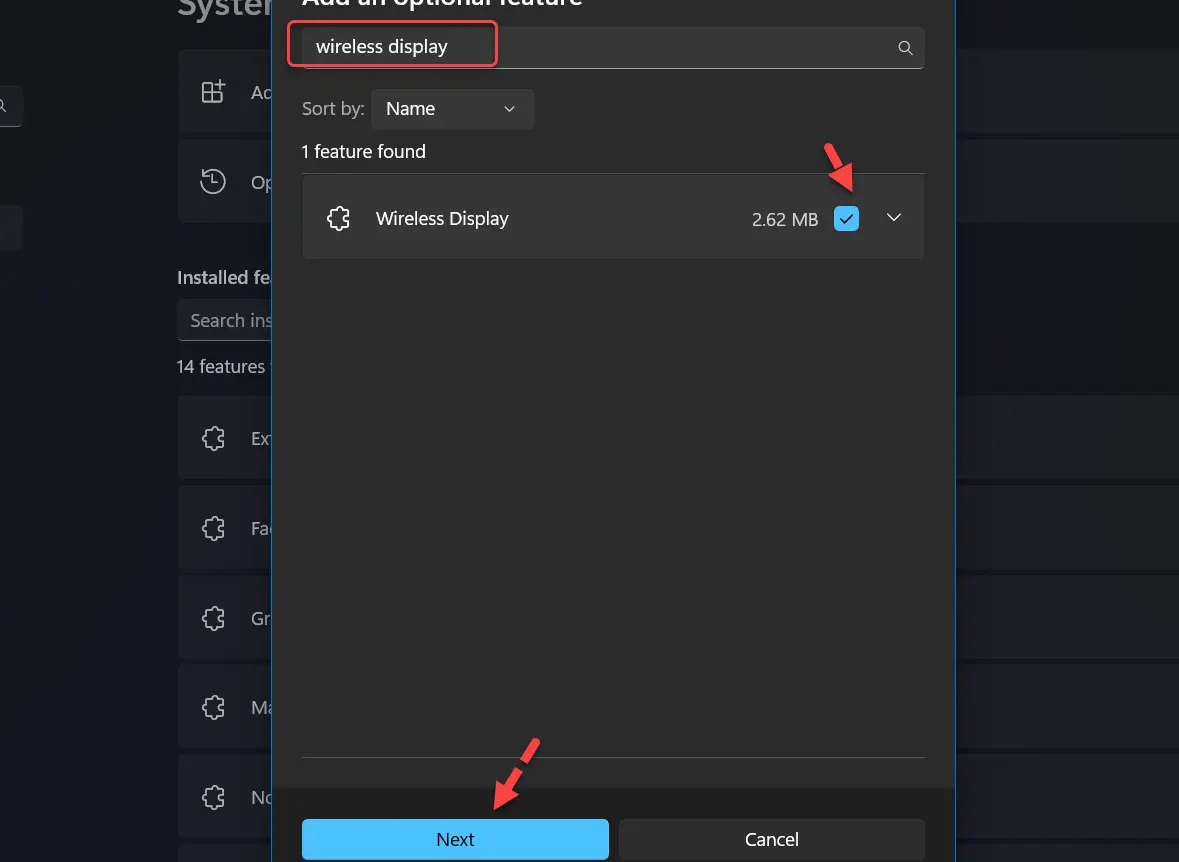
Draadloos beeldscherm
Stap 5. Klik op Installeren.
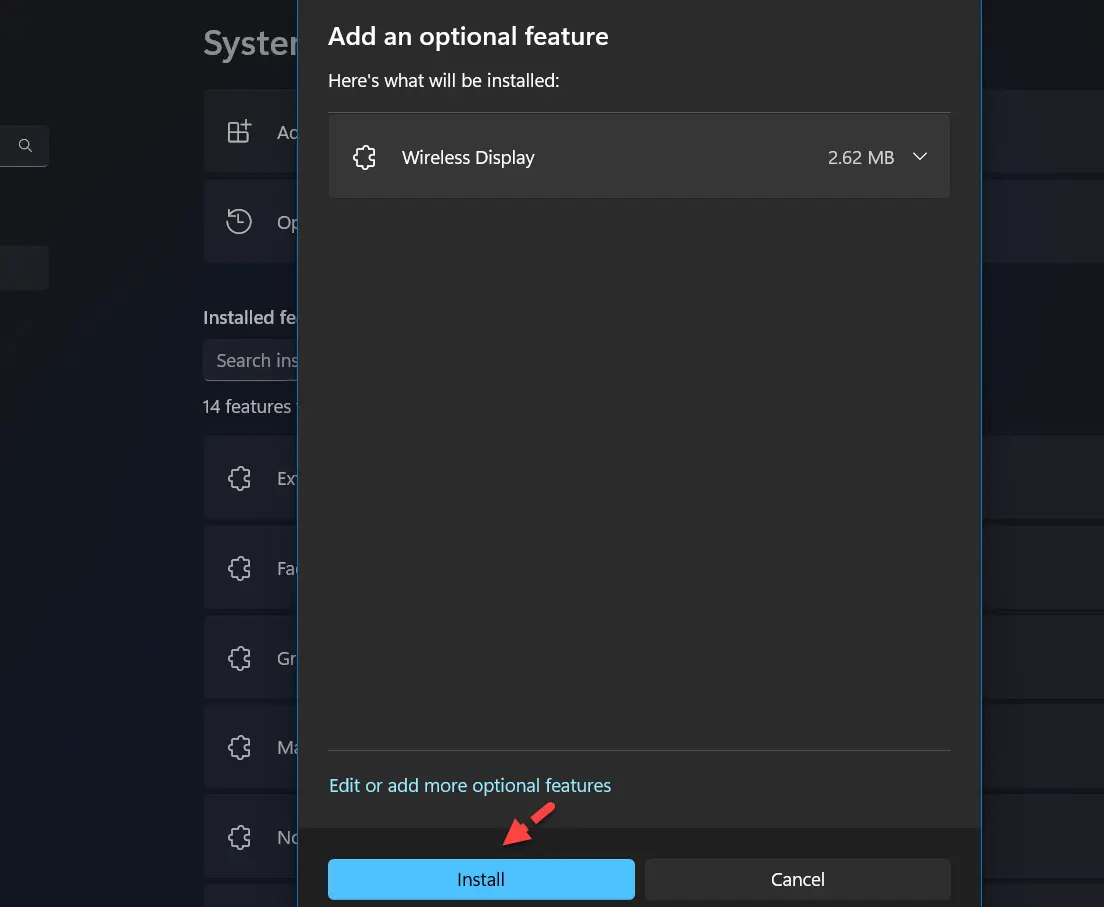
Installeren
Stap 6. Draadloos beeldscherm installeren.
Stap 7. Wireless Display is succesvol geïnstalleerd op uw Windows 11-pc.
Methode 2. Toevoegen via opdrachtprompt
Zorg ervoor dat uw computer is verbonden met internet voordat u begint.
Openen Opdrachtprompt (CMD) als beheerder. Typ de volgende opdracht en druk vervolgens op Enter: DISM/Online/Add-Capability/CapabilityName:App.WirelessDisplay.Connect~~~~0.0.1.0
De voortgang van deze functie kan worden gevolgd in de app Instellingen terwijl deze wordt uitgevoerd geïnstalleerd. U ontvangt de melding’De bewerking is met succes voltooid‘nadat de installatie is voltooid.
De installatie van de draadloze weergavefunctie is mislukt vanwege een fout
De meeste van de Dit probleem treedt op als u een verbinding met datalimiet gebruikt. Hier volgen de stappen om dit probleem op te lossen.
Instellingen > Netwerk en internet. Op de Netwerk en internetpagina, klik op eigenschappen. Zet de knop op Uit naast Gemeten verbinding.
Nadat u de gemeten verbinding hebt uitgeschakeld, probeert u de optionele functie Wireless Display opnieuw te installeren door de bovengenoemde stappen te volgen.
Dat is alles. Dit waren de stappen om Wireless Display toe te voegen en te installeren op Windows-pc’s en laptops. Als u echter problemen ondervindt tijdens het downloaden van Wireless Display, schakel dan de Gemeten verbinding uit.
Gerelateerde berichten:
